1การสร้างจุดเด่นรูปภาพ
ขั้นตอนที่1.ไปที่ file--open แล้วเลือกรูปที่ต้องการมา1รูป
ขั้นตอนที่2.ไปคลิก ctrl+J เพื่อที่เราจะ Copy Layer แล้วจะมี layer ที่2ออกมา
ขั้นตอนที่3.ปลดล็อคที่ Background
ขั้นตอนทึ่4.ไปที่แถบเมนู Image--Adjutments--Desaturate
ขั้นตอนที่5.ไปที่เครื่องมือ Magnetic--Lasso--Tool เลือกตรงส่วนที่จะให้เป็นจุดเด่น
ขั้นตอนที่6.ไปที่ Layer - Copy แล้วคลิก Delete ก็จะได้จุดเด่นของรูปภาพ
2. Content-Aware
ขั้นตอนที่ 1 ไปที่ file - open เลือกรูปภาพที่ต้องการใช้งานขึ้นมา 1 รูป
ขั้นตอนที่ 2 แล้วไปที่แถบเครื่องมือ Polygonal Lasso Tool
ขั้นตอนที่ 3 ไปที่แถบเมนู Edit -- Fill -- Content-Aware เลือก Opacity เป็น 95%
เป็นอันเสร็จ
3. การตัดส่วนเกินของรูป
ขั้นตอนที่ 1 ไปที่File--open เลือกรูปภาพที่ต้องการใช้งานขึ้นมา 1 รูป
ขั้นตอนที่ 2 ไปที่แถบเมนู Filter -- Liquify ติ๊กที่ Show Meshเพื่อจะให้มีตรางขึ้นมา
ขั้นตอนที่ 3 แล้วมาเลือกเพื่อเปลี่ยนขนาดของตรางที่ Mesh Sizeและเปลี่ยนสีของตราง Mesh Color
ขั้นตอนที่ 4 เลือกที่เครื่องมือ Forward Warp ดึงให้ส่วนที่ต้องการยุบเข้าไป เสร็จแล้วกด เป็นอันเสร็จ
(เทคนิค) การทำให้รูปกลับมาเหมือนเดิมทั้งหมด คือ กด Ctrl + Alt + Z
4. การทำภาพลายเส้น
ขั้นตอนที่ 1 ไปที่File--openเลือกรูปภาพที่ต้องการใช้งานขึ้นมา 1 รูป
ขั้นตอนที่ 2 กด Ctrl + J เพื่อ Copy Layer รูปภาพเพิ่มขึ้นมาอีกเป็น 2 Layer
ขั้นตอนที่ 3 ไปที่แถบเมนู Image -- Adjutments -- Invert
ขั้นตอนที่ 4 ไปที่เครื่องมือด้านขวา ตรงคำว่า Normal เปลี่ยนเป็น Color Dodge
ขั้นตอนที่ 5 ไปที่แถบเมนู Filter -- Blur -- Gaussian Blur ให้ปรับข้างล่างเป็น 2 แล้ว OK
ขั้นตอนที่ 6 กด Ctrl + Shift + Alt + E
ขั้นตอนที่ 7 ไปที่แถบเครื่องมือ Image -- Adjutments -- Theshold ปรับเป็น 240
เป็นอันเสร็จ
5. การทำ HDR Toning
ขั้นตอนที่ 1 ไปที่File--openเลือกรูปภาพที่ต้องการใช้งานขึ้นมา 1 รูป
ขั้นตอนที่ 2 ไปที่แถบเครื่องมือ Image--Adjutments--HDR Toning ปรับตั้งค่าตามที่ ต้องการแล้วกด OK เป็นอันเสร็จ
6. การทำภาพให้เป็นภาพหลอก
ขั้นตอนที่ 1 ไปที่File--openเลือกรูปภาพที่ต้องการใช้งานขึ้นมา 1 รูป
ขั้นตอนที่ 2 กด Ctrl + J เพื่อ Copy Layer รูปภาพเพิ่มขึ้นมาอีกเป็น 2 Layer
ขั้นตอนที่ 3 ไปที่แถบเครื่องมือ Image --Mode Lab Color แล้วเลือก Don’t Flatten
ขั้นตอนที่ 4 ไปที่แถบเครื่องมือด้านขวา คลิกตรงคำว่า CHANNELS
ขั้นตอนที่ 5 ไปที่แถบเมนู Image--Adjutments--Curves ปรับแสงตามต้องการแล้ว
กด OK เป็นอันเสร็จ
7. การทำบาโค๊ด
ขั้นตอนที่ 1 ไปที่ File -- New ความกว้าง 150 ความสูง 60 เลือก Transparent
ขั้นตอนที่ 2 เทสีขาวบน Layer
ขั้นตอนที่ 3 ไปที่แถบเมนู Filter-Noise- Add Noise เปลี่ยนเป็น 400ติ๊กที่ Monochromatic แล้ว OK
ขั้นตอนที่ 5 ไปที่แถบเมนู Filter-Blur-Motion Blur บน 90 ล่าง 999
ขั้นตอนที่ 6 ไปที่แถบเมนู Filter-Sharpen-Sharpen Edges
ขั้นตอนที่ 7 เพิ่ม Layer ข้างล่าง
ขั้นตอนที่ 8 ไปที่แถบเครื่องมือ Rectangular Marquee Tool นำมาตีเป็นสี่เหลี่ยมข้างล่างทำเหมือนบาโค๊ดแล้วเทสีขาวลงไปเลย
ขั้นตอนที่ 9 ไปเลือกที่แถบเครื่องมือ Horizontal Type Tool แล้วพิมพ์ตัวเลขใส่ได้เลยเป็นอันเสร็จ
8. การทำตาให้โตและใส่ขนตา
ขั้นตอนที่ 1 ไปที่File--openเลือกรูปภาพที่ต้องการใช้งานขึ้นมา 1 รูป
ขั้นตอนที่ 2 ไปที่แถบเครื่องมือ Brush-Load Brush ไปโหลดเอา Brush ขนตามา
ขั้นตอนที่ 3 ไปที่แถบเมนู Filter-Liquify
ขั้นตอนที่ 4 ไปที่แถบเครื่องมือด้านขวา คลิกเครื่องมือที่ชื่อว่า Bloat Tool แล้วไปวางที่ลูกตาจะทำให้ตาโตขึ้น แล้ว กด OK
ขั้นตอนที่ 5 ไปที่แถบเครื่องมือ Brush เลือกขนตาที่ต้องการใช้ ก่อนจะใส่ขนตาต้องเพิ่ม Layer ก่อนทุกครั้ง ถ้าจะทำอีกข้างอีก ก็เพิ่ม Layer ขึ้นมาอีก แล้วจึงใส่ขนตา
ขั้นตอนที่ 6 การทำตาให้ดำ ไปที่แถบเครื่องมือ Brush Tool เลือกแบบวงกลมสีดำแล้วไปวางที่ลูกตา ลูกตาจะเป็นสีดำโต เป็นอันเสร็จ
วันอังคารที่ 15 มิถุนายน พ.ศ. 2553
วันพฤหัสบดีที่ 10 มิถุนายน พ.ศ. 2553
การตกแต่งรูปร่างให้ดูดี
การตกแต่งให้มีรูปร่างดูดีทุกสัดส่วน
1.ไปที่ File--open เพื่อเราจะได้เลือกรูปภาพ
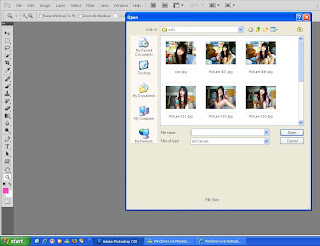
2.หลังจากนั้นไปที่ Filter-- Liguify
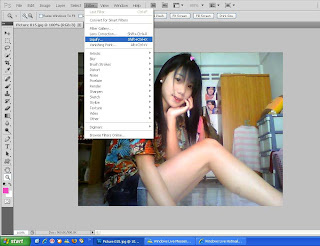
3.ไปเลือก show mesh ทำเป็นเครื่องหมายถูกแล้วจะมีตรางขึ้นมา แล้วคลิกที่เครื่องมือForward Warp Tool คลิก

4.หลังจากนั้นก็ปรับแต่งตามจุดที่เป็นส่วนเกินออกแค่ คลิกเมาส์แช่ไว้ที่จุดแล้วก็เลื่อนปรับให้ภาพดูดี
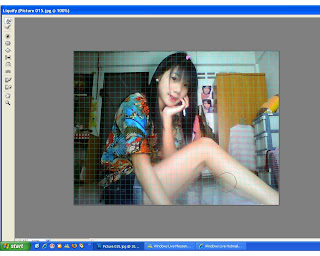
5.การเปรียบเทียบภาพก่อนทำและหลังทำ

1.ไปที่ File--open เพื่อเราจะได้เลือกรูปภาพ
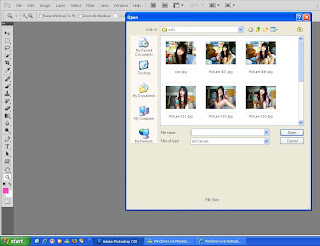
2.หลังจากนั้นไปที่ Filter-- Liguify
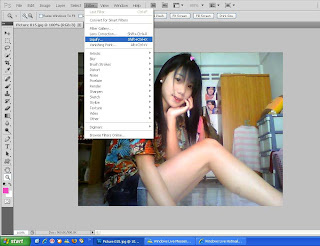
3.ไปเลือก show mesh ทำเป็นเครื่องหมายถูกแล้วจะมีตรางขึ้นมา แล้วคลิกที่เครื่องมือForward Warp Tool คลิก

4.หลังจากนั้นก็ปรับแต่งตามจุดที่เป็นส่วนเกินออกแค่ คลิกเมาส์แช่ไว้ที่จุดแล้วก็เลื่อนปรับให้ภาพดูดี
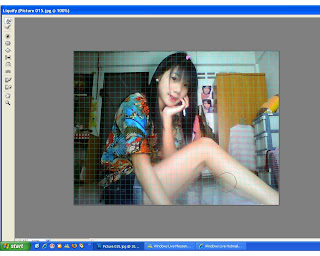
5.การเปรียบเทียบภาพก่อนทำและหลังทำ

วันพุธที่ 27 มกราคม พ.ศ. 2553
สมัครสมาชิก:
บทความ (Atom)
